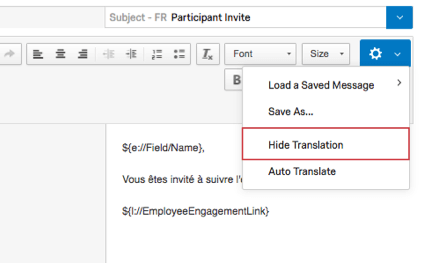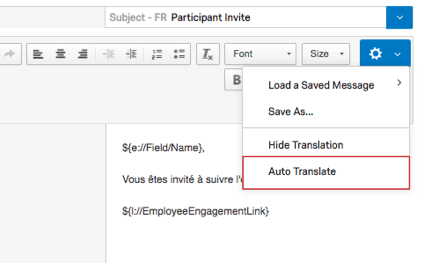Nachrichten übersetzen (EX & 360)
Informationen zum Übersetzen von Nachrichten
Sie können Übersetzungen Ihrer E-Mail-Nachrichten sichern (EX|360). Diese Übersetzungen werden automatisch mit der ursprünglichen Nachricht verknüpft, sodass Sie dieselbe Nachricht in vielen Sprachen senden können, ohne separate E-Mails an separate Gruppen Plan zu müssen.
Hinzufügen einer Übersetzung zu einer Nachricht
Folgen Sie den Anweisungen in diesem Abschnitt, um Nachrichten für Engagement-, Mitarbeitende und 360 zu übersetzen.
- Navigieren Sie zum E-Mail-Nachrichten auf der Registerkarte Nachrichten.
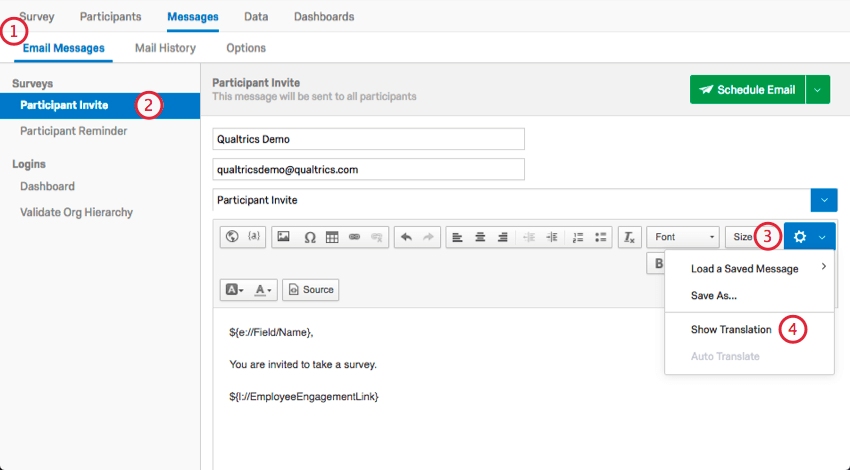
- Wählen Sie Ihren Nachrichtentyp aus.
- Klicken Sie ganz rechts auf das Symbol für die Nachrichteneditor-Optionen.
- Auswählen Übersetzung anzeigen.
- Wählen Sie die Sprachen aus, in die Sie Ihre Nachrichten übersetzen möchten.
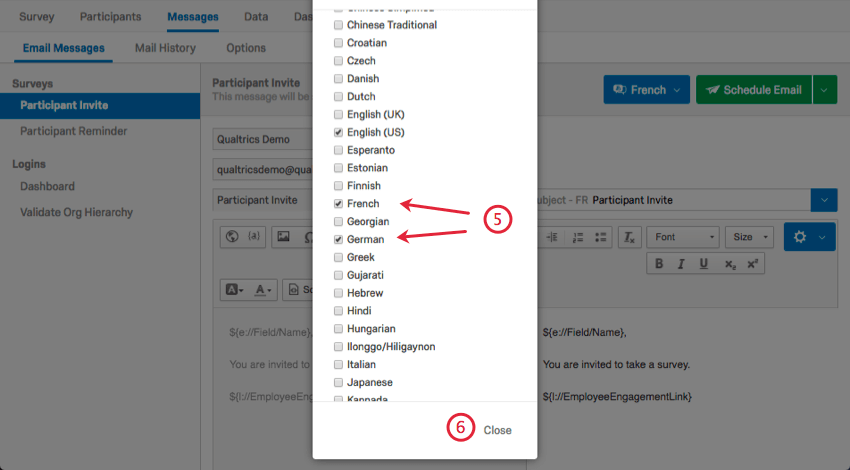
- Klicken Sie auf Schließen.
- Wählen Sie die Sprache aus, für die Sie die Nachricht bearbeiten möchten. Sie können später zu diesem Menü zurückkehren, um die anderen Nachrichten zu bearbeiten oder weitere Sprachen hinzuzufügen.
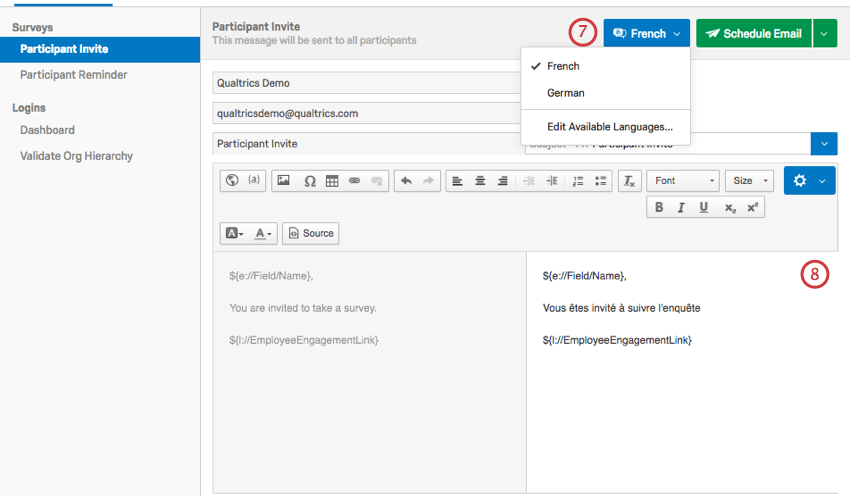
- Geben Sie im Bearbeitungsbereich, der auf der rechten Seite geöffnet wird, Ihre Übersetzung ein, oder fügen Sie sie ein.
Weitere Optionen
Wenn Sie mit dem Schreiben Ihrer Übersetzungen fertig sind und den Bearbeitungsbereich schließen möchten, können Sie auf das Nachrichteneditor-Optionssymbol ganz rechts klicken und Übersetzung ausblenden.
Qualtrics bietet auch eine automatische Funktion. Wenn Google Translate diese Nachrichten für Sie übersetzen soll, klicken Sie auf das Optionssymbol des Nachrichteneditors ganz rechts, und wählen Sie Automatisch übersetzen.
Sprache eines Teilnehmer:in angeben
Bevor Sie Ihre übersetzten Nachrichten versenden, müssen Sie für jeden Ihrer Teilnehmer eine Sprache angeben. Auf diese Weise weiß Qualtrics, welche Nachrichten an welche Teilnehmer gesendet werden sollen.
Sie möchten eine Spalte mit dem Namen Sprache wenn Sie Ihre Teilnehmer hochladen (EX|360). In dieser Spalte ordnen Sie jedem Teilnehmer:in einen Sprachcode zu, anstatt den Namen der Sprache zu schreiben. Siehe unsere Liste der Verfügbare Sprachcodes.
Wenn Sie bereits einen Teilnehmer:in hochgeladen haben, können Sie dessen Sprache auch bearbeiten, indem Sie auf der Registerkarte Teilnehmer nach ihm suchen und auf seinen Namen klicken (EX|360). Fügen Sie dann ein Feld mit dem Namen Sprache hinzu, und legen Sie es auf den gewünschten Sprachcode fest.
Lebenszyklus-E-Mails übersetzen
Lebenszyklus-E-Mails werden anders übersetzt als andere EX. Klicken Sie beim Erstellen Ihrer Lebenszyklus-E-Mail auf Sprachen hinzufügen um Ihre E-Mail zu übersetzen. 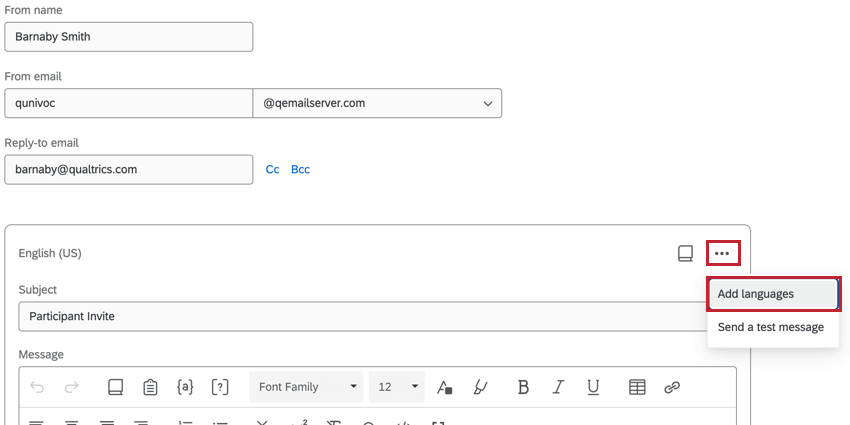
Wählen Sie Weiter aus, welche Sprachen Sie verwenden möchten. Anschließend können Sie den E-Mail-Inhalt für jede ausgewählte Sprache hinzufügen. Siehe Supportseite für Lebenszyklus-E-Mails für Schritt-für-Schritt-Anleitungen zum Senden von Lebenszyklus-E-Mails mit Übersetzungen.